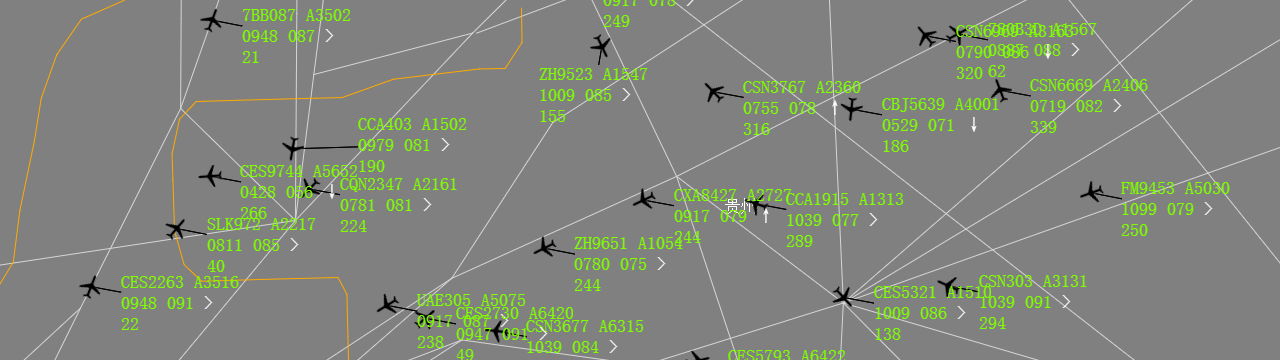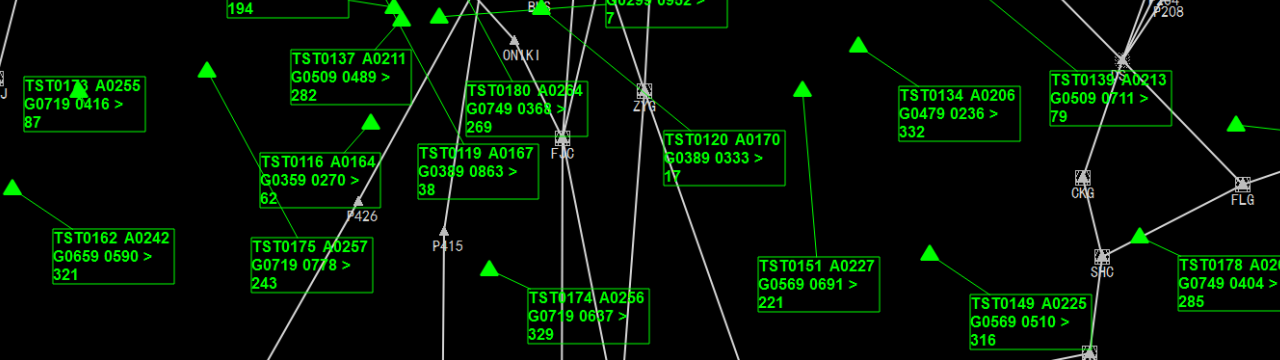1、简介
本公司研发实施的《航管助手》飞行动态监视信息服务的信息显示终端(以下简称SDD),系参照航空管制雷达自动化系统的管制席位设计定制并提供相关服务功能,用户可用于区调、进近、塔台,实时监控空域内飞机的运行状态。SDD通过局域网络接收监视数据处理服务器送来的各种数据,对这些数据进行分析处理,生成可显示数据,实现各种模式目标(目标跟踪航迹、飞机标牌、尾迹等)等在背景地图上清晰、准确、平稳的显示,提供目标的各种告警和预警,并提供各种操作和控制功能以实现方便快捷的目标监视。
2、主界面
主要包括:主窗口、上方命令栏、下方工具栏。
2.1命令栏
命令栏由以下功能区组成:系统名称、工作模式、时钟和闹钟、功能状态、地图控制。


2.1.1系统名称
系统名称显示了当前系统使用的场景名称

2.1.2工作模式
工作模式由以下6种模式组成:Position(席位模式)、Mode(用户模式)、Unit(单位模式)、Radar(雷达模式)、QNH、Sound(告警声音开关)、高度显示范围、速度显示范围、二次码过滤和呼号过滤。
1) Position:显示当前系统使用的席位名。
2) Mode:工作模式显示了当前使用的工作模式,点击Mode标签下方按钮弹出工作模式选择菜单。

下拉菜单包括“Real(实时监控)”与“HST Play(数据回放)”菜单项。“实时监控”菜单项显示了实时接收到的目标航迹,“数据回放”菜单项显示了历史目标航迹,可通过历史回放窗口选择回放时间和雷达模式进行回放。
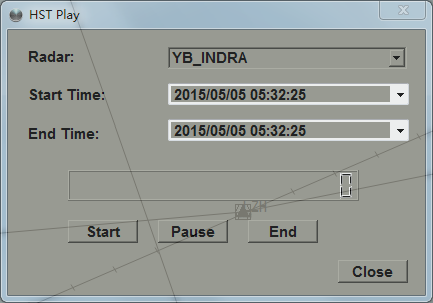
点击“数据回放”菜单项、弹出数据回放设置窗口、可设置需要回放的雷达源、历史数据的开始和结束时间,点击“Start”按钮开始回放,在回放时,点击“Pause”按钮暂停回放,点击“Start”按钮继续回放,点击“End”按钮停止回放,在回放时,不能关闭此窗口,只有回放结束时才能关闭此窗口。
3) Unit:单位模式显示了系统当前使用的单位,点击可以切换公英制。
4) Radar:雷达模式显示了当前正在查看的监视数据源,点击Radar标签下的下拉菜单、弹出监视数据源切换菜单。

数据源切换子菜单显示接入的各路雷达及ADS-B数据源,选中某路数据源后,SDD显示该路数据源的目标运行情况。“ADS_MRT”显示经过融合之后的ADS-B目标轨迹、“MRT”显示经过融合之后的雷达目标轨迹、“FUSION”显示经过融合之后的ADS-B及雷达目标运行轨迹。
5) QNH:显示当前的QNH值,在用户登录后,可以对QNH值进行修改,修改完后,点击回车或者把焦点移出编辑器,修改生效,若修改失败,会在日志窗口中进行提示。
6) Sound:告警声音开关。点击告警声音按钮,可以切换告警声音开关模式,当显示“ON”时处于打开状态,当显示“OFF”并背景成红色时处于关闭状态。
7) 高度范围显示:在高度范围显示内的航迹显示其标牌,反之不显示。
8) 速度范围显示:在速度范围显示内的航迹显示其标牌,反之不显示。
9) 二次码过滤:给出两组二次码过滤输入框,若航迹二次码包含输入的数字,则过滤其标牌。
10) 呼号过滤:给出两组二次码过滤输入框,若航迹呼号包含输入的信息,则过滤其标牌。
2.1.3时钟与定时器
Time标签下方的时钟显示当前系统时间。Timer标签下方的时钟显示最近一次设定的闹钟。
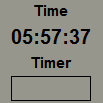
若方框中有设好的闹钟,点击鼠标中键,删除此闹钟,在方框中点击鼠标左键,弹出闹钟管理窗口。
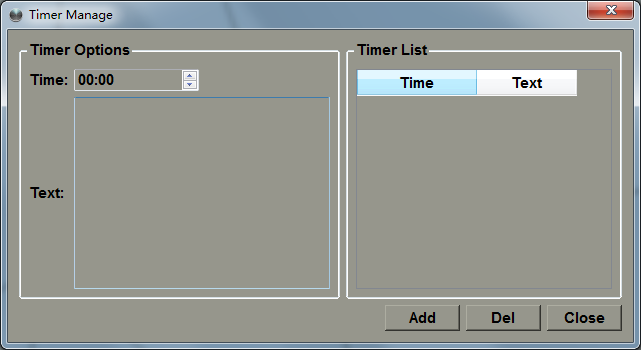
闹钟管理窗口左侧为添加闹钟设置,右侧为闹钟列表,在“Time”时间输入器中选择闹钟时间,在“Text”文本框中输入告警内容,点击“Add”按钮,添加到右侧列表中。并在右侧列表中进行排序显示,越靠上的位置越先告警,在列表中选中某个闹钟,点击“Del”按钮,删除闹钟。当闹钟告警时,弹出告警窗口,
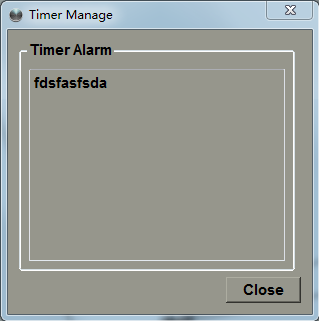
点击“Close”按钮,关闭窗口,如果还处于告警时间段中,会继续弹出此窗口,告警结束后,点击“Close”按钮,关闭窗口,且此次告警不会再弹出此窗口。闹钟告警可以在sdd.ini中进行配置,请参考第三部分参数说明进行配置。
2.1.4功能状态
功能状态由以下功能区组成:距离环、速度矢量线、历史轨迹、罗盘、标牌自动避让、显示未受控航迹、显示测试目标及模拟目标、快速显示所有标牌、显示接地目标、当前航迹数量和当前计划数量。

1) RNG:距离环显示开关,点击后显示距离环,同时背景色处于选中颜色。再次点击,不显示距离环。“RNG”下方按钮显示当前距离环环距,点击环距按钮,弹出距离环设置窗口。
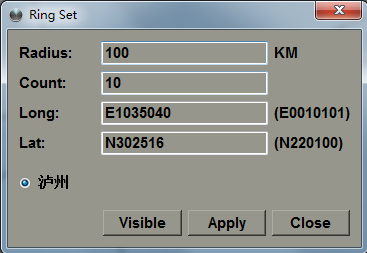
“Radius”标签后设置距离环环距,“Count”标签后设置距离环个数,“Long”标签后设置距离环中心点经度,“Lat”标签后设置距离环中心点纬度,在中间区域已经通过配置文件列出预设好的距离环,需要显示某个预设距离环,选中即可,点击“Visible”按钮,显示距离环,再次点击,取消显示距离环,所有设置都需要点击“Apply”按钮后才能生效,点击“Close”按钮关闭窗口。
2) VEL:速度矢量线显示开关,点击后显示航迹速度矢量线,同时背景色处于选中颜色。再次点击,不显示速度矢量线。“VEL”下方按钮显示当前速度矢量线长度,点击长度按钮,弹出速度矢量线设置窗口。
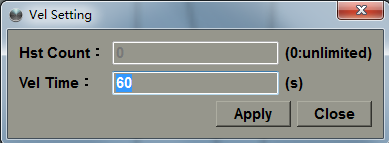
“Vel Time”标签后设置速度矢量线长度,单位为秒,点击“Apply”按钮,设置生效。点击“Close”按钮关闭窗口。
3) HST:历史轨迹显示开关,点击后显示航迹历史轨迹。同时背景色处于选中颜色。再次点击,不显示历史轨迹。“HST”下方按钮显示当前历史轨迹点个数,0表示不限制,点击个数按钮,弹出历史轨迹设置窗口。
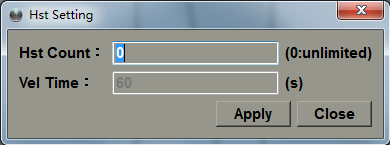
“Hst Count”标签后设置历史轨迹点个数,0表示不限制,点击“Apply”按钮,设置生效。点击“Close”按钮关闭窗口。
4) Compass:罗盘显示开关,点击后显示罗盘,同时背景色处于选中颜色。再次点击,不显示罗盘。
5) Auto Lapo:标牌自动避让开关,点击后开启标牌自动避让功能,同时背景色处于选中颜色。再次点击,关闭该功能。
6) UNCTL:点击UNCTL,背景色为深蓝色时,此时处于显示未受控航迹标牌状态,反之不显示其标牌。
7) T\SM:点击T\SM,背景色为深蓝色时,此时处于显示测试及模拟航迹标牌状态,反之不显示其标牌。
8) QLK ALL:点击QLK ALL,背景色为深蓝色时,此时处于显示所有目标标牌,包括已经被屏蔽的航迹标牌。反之不显示其标牌。
9) GND:点击GND,背景色为深蓝色时,此时处于显示地面目标标牌,反之不显示其标牌。
10) Track Number:显示当前系统内航迹数量。
11) Plan Number:显示当前系统内计划数量。
2.1.5地图控制
点击“↑”按钮,地图上移,点击“↓”按钮,地图下移;点击“←”按钮,地图左移;点击“→”按钮,地图右移;点击“+”按钮,地图放大;点击“-”按钮,地图缩小,点击置中按钮,地图重置到初始位置和范围。
2.2工具栏
工具栏由以下功能区组成:图层显示、图层绘制、通用信息、简标牌列表、删除简标牌、挂简标牌、下滑道、飞行计划列表、经纬度显示、用户登录。

2.2.1图层显示
点击“MAP”按钮,弹出图层显示窗口。
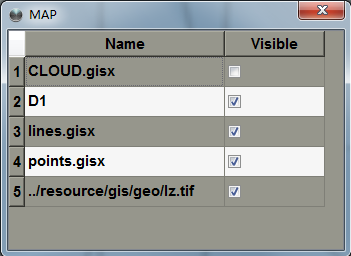
选中相应图层,主界面上显示其图层,去掉勾选,主界面不显示其图层。
2.2.2地图绘制
点击“MAP DRAW”按钮,弹出地图绘制窗口。
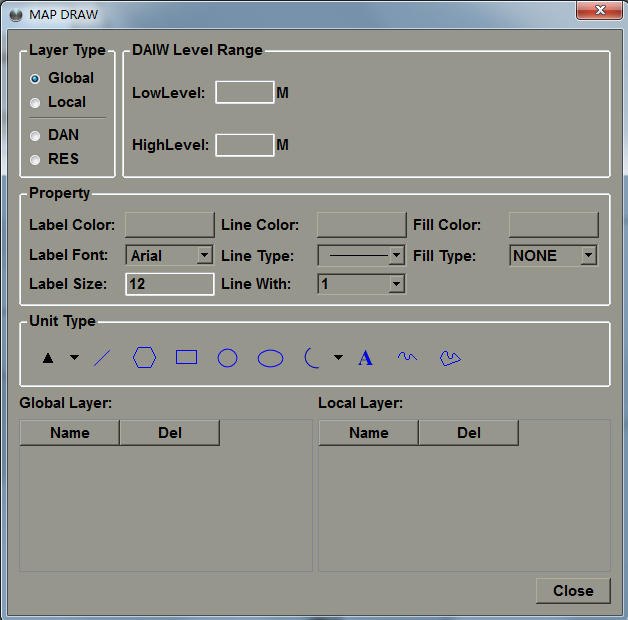
1) 窗口布局:“Layer Type”区为图层种类区,共4种,分别为全局图层、临时图层、临时危险区和临时限制区。“DAIW Level Range”为危险区高度范围设置区,只有当选中临时危险区或临时限制区时,此区域才可设置,“LowLevel”标签后设置高度下限,“High Level”标签后设置高度上限。“Property”区为属性设置区,区中第一列为标牌颜色,字体,字号设置,第二列为画笔颜色,类型,线宽设置,第三列为填充颜色和填充类型设置。“Unit Type”区为图元类型区,最下方为图层列表区。
2) 绘制图元:
Ø 点图元:
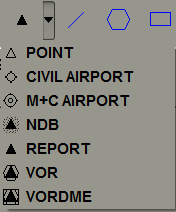
可根据要绘制的点类型选择图元、输入图元名称、在画布某一位置上按下鼠标左键、即可绘制点图元。
Ø 线图元:
点击“线”按钮、输入图元名称、在画布某一位置上按下鼠标左键、按下鼠标右键表示结束。
Ø 多边形图元:
点击“多边形”按钮、输入图元名称、在画布某一位置上按下鼠标左键、按下鼠标右键表示结束。
Ø 矩形图元:
点击“矩形”按钮、输入图元名称、在画布某一位置上按下鼠标左键、按住鼠标并移动、再次点击鼠标左键绘制完成。
Ø 圆图元:
点击“圆”按钮、输入图元名称、按下鼠标左键确定圆心、移动鼠标确定该圆半径、再次按下鼠标左键结束。
Ø 椭圆图元:
点击“椭圆”按钮、输入图元名称、按下鼠标左键、移动鼠标、再次按下鼠标左键绘制结束。
Ø 弧形图元:
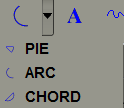
弧形图元包括三种类型:PIE型、ARC型、CHORD型。首先按下鼠标左键确定圆心位置、移动鼠标按下鼠标左键确定起始角度、再次移动鼠标并按下确定结束角度、绘制完成。
Ø 自由文本图元:
点击“文本”按钮、在需要绘制的地方按下鼠标左键、在输入文本框中输入信息、完成绘制。
Ø 自由曲线图元:
点击“曲线”按钮、绘制方法与曲线绘制方式一样。
Ø 自由多边形图元:
点击“多边形”按钮、绘制方法与多边形绘制方式一样。
用户可设置绘制图元属性,设定后对以后的绘制图元生效。
点击图元名称会弹出图元的形状信息,可人工修改。
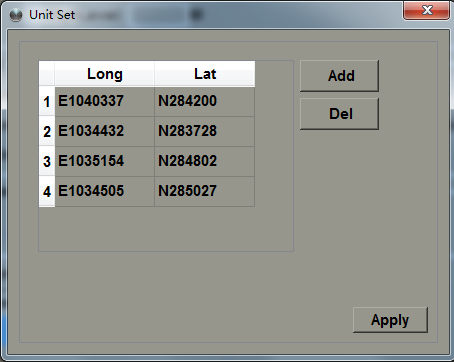
点击“”将删除该图元。
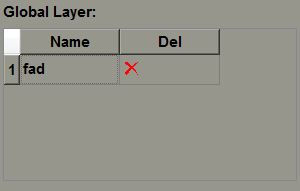
2.2.3通用信息
点击VSP INFO按钮,弹出通用信息菜单栏。
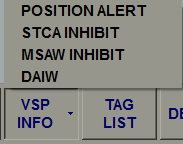
1) POSITION ALERT:席位告警信息设置窗口
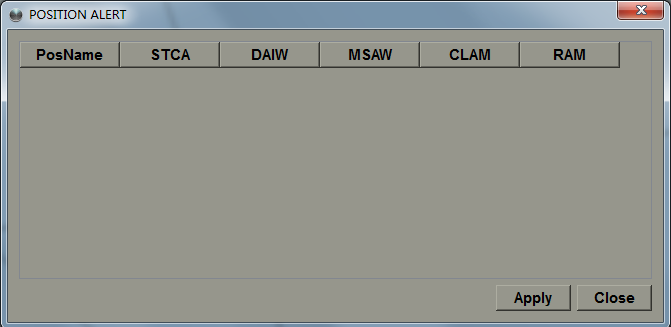
该窗口列出了所有席位各种告警开关的状态信息,此数据由数据库进行管理,在用户登录后,可对某个席位某种告警开关进行设置,点击“Apply”按钮生效。
2) STCA INHIBIT:短期冲突抑制区设置窗口。
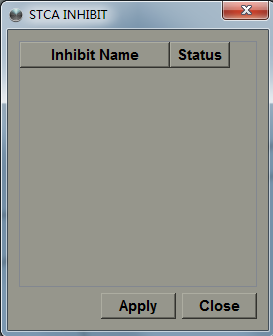
该窗口列出了短期冲突抑制区告警开关的状态信息,此数据由数据库进行管理,在用户登录后,可对某个区域告警开关进行设置,点击“Apply”按钮生效。
3) MSAW INHIBIT:最低安全高度抑制区设置窗口。
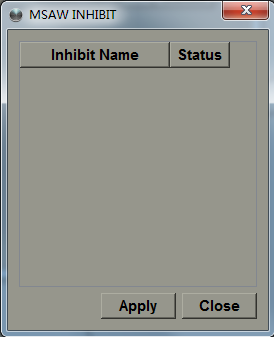
该窗口列出了最低安全高度抑制区告警开关的状态信息,此数据由数据库进行管理,在用户登录后,可对某个区域告警开关进行设置,点击“Apply”按钮生效。
4) DAIW:危险区设置窗口。
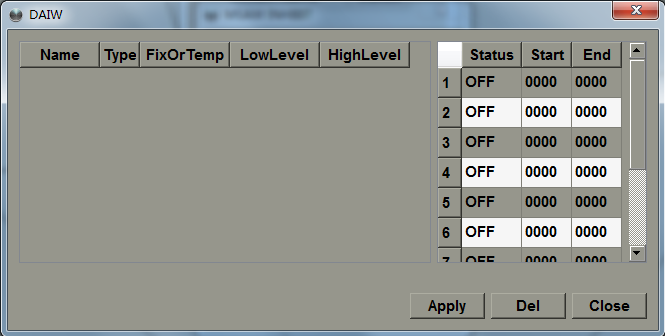
该窗口列出了危险区和限制区的状态信息,此数据由数据库进行管理,左侧列表列出了危险区和限制区的基本信息,为不可修改项,“Type”列表示危险区或限制区,“FixOrTemp”列表示该区域是固定还是临时,临时区由绘制图层功能生成,“LowLevel”列表示高度下限, “HighLevel”表示高度上限,右侧为告警设置,在用户登录后,可对该区域告警开关进行设置,“Stateus”列表示激活状态,“ON”表示激活告警,“OFF”表示不激活,“Start”列和“End”列表示告警时间段。点击“Apply”按钮,告警设置生效。
2.2.4 删除简标牌
“DELTAG”按钮为快捷删除简标牌按钮,选中已挂上简标牌的航迹,点击此按钮,删除简标牌成功。
2.2.5挂简标牌
“RAD TAG”按钮为挂简标牌按钮,选中目标后,点击此按钮,弹出挂简标牌窗口。
2.2.6 下滑道列表
点击“ILS”按钮,弹出机场选择菜单,
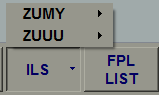
选中某个机场,弹出跑道选择菜单,
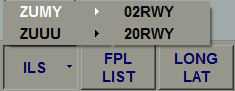
选中跑道后,弹出下滑道窗口,
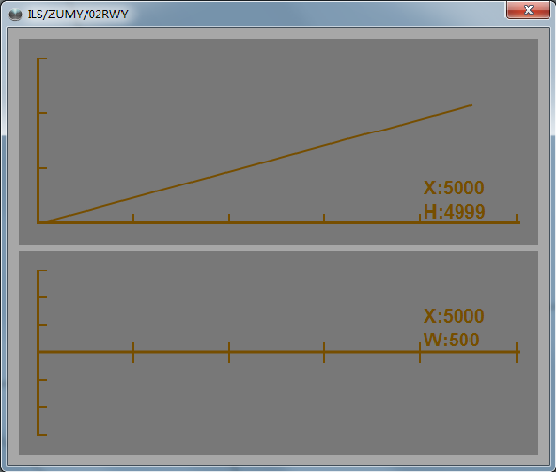
该窗口呈现了2个角度的下滑道观察窗口,上方窗口为侧视图,下方窗口为俯视图,X、H、W:表示单位刻度代表的实际距离,单位M。
2.2.7简标牌列表
点击“TAG LIST”按钮,弹出简标牌列表窗口。
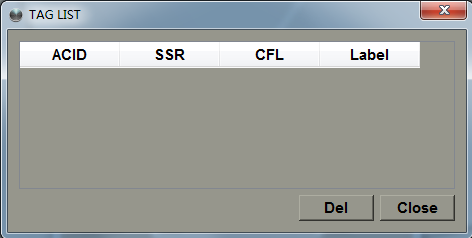
该窗口列出了所有简标牌的信息,“ACID”列表示呼号,“SSR”列表示二次码,“CFL”列表示CFL高度值,“Lable”列表示备注。
2.2.8飞行计划列表
点击FPL LIST按钮,弹出飞行计划列表窗口。
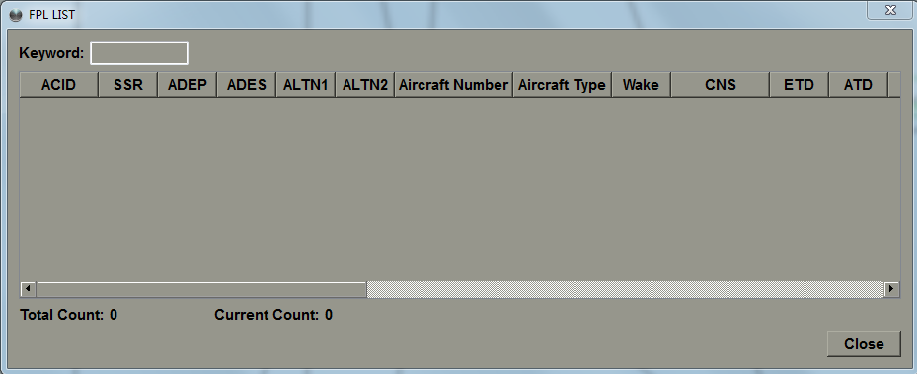
该窗口列出了所有的飞行计划,“Keywor”标签后可以输入关键字进行计划过滤,计划中只要有一列内容包含关键字,就可以显示在列表中,否则被隐藏。“Total Count”表示所有显示和隐藏的计划总数,“Current Count”表示当前显示计划的数目。
2.2.9经纬度显示
点击LONG LAT按钮,可以切换是否显示经纬度。显示位置固定在其上方。
2.2.10用户登录
点击SV ON按钮,弹出用户登录窗口。

在“User Name”标签后输入用户名,“Password”标签后输入密码,点击“OK”按钮登录。
2.3 主窗口
2.3.1 航迹位置符号
|
雷 达 航 迹 类 型 |
符号 |
|
二次雷达信号航迹 |
○
|
|
ADS-B航迹 |
△
|
2.3.2航迹标牌显示
航迹标牌显示包括:呼号、二次代码、速度、高度、CFL高度、飞行姿态及告警信息。

2.3.3航迹显示界面操作
1) 鼠标左键点击航迹标牌可选中该航迹、航迹选中后航迹的绘制颜色变为白色(可在sdd.ini中进行配置)、同时以红色圆圈标明该航迹被选中。航迹选中后、鼠标左键按住航迹标牌并拉动,可移动标牌位置。
2) 鼠标右键点击航迹位置符或标牌、弹出航迹操作菜单可进行相关操作。
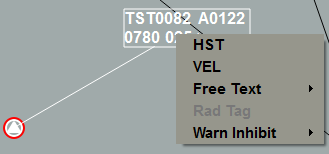
点击“历史尾迹”按钮、该航迹将显示历史尾迹;
点击“速度矢量线”按钮,该航迹将显示速度矢量线;
点击“自由文本”按钮,弹出自由文本输入框。输入相应的注释信息,标牌上将显示该信息。

点击“简标牌”按钮,弹出简标牌设置框,在对应输入框中输入相关信息,标牌上显示输入信息,同时CFL高度将作为服务端计算航迹垂直偏航告警(CLAM)的依据。
点击“告警抑制”按钮,弹出告警抑制设置框。点击各种告警按钮可关闭对应的告警显示。点击“CLOSEALL”可一键关闭所有告警,点击“OPENALL”可一键打开所有告警。
3) 快捷键操作:“PageUp”键:地图放大;“PageDown”键:地图缩小;“↑”键:地图上移;“↓”键:地图下移;“←”键:地图左移:“→”键:地图右移;“Home”:地图恢复默认中心点和范围。当前焦点为地图时,鼠标滚轮向上滚动,地图以鼠标位置为中心点进行放大;鼠标滚轮向下滚动,地图以鼠标位置为中心点进行缩小。
4) 测距线操作:在画布上按住鼠标中键不放并拉动、释放鼠标中键,测距线绘制完成。